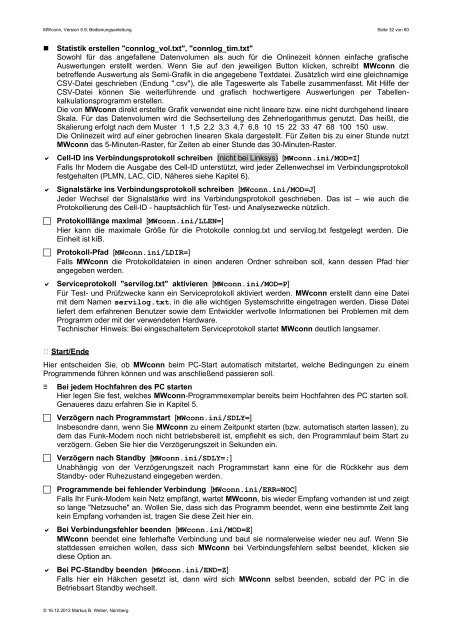MWconn Anleitung
MWconn Anleitung
MWconn Anleitung
Sie wollen auch ein ePaper? Erhöhen Sie die Reichweite Ihrer Titel.
YUMPU macht aus Druck-PDFs automatisch weboptimierte ePaper, die Google liebt.
<strong>MWconn</strong>, Version 5.9, Bedienungsanleitung Seite 32 von 60<br />
<br />
<br />
<br />
<br />
<br />
<br />
Statistik erstellen "connlog_vol.txt", "connlog_tim.txt"<br />
Sowohl für das angefallene Datenvolumen als auch für die Onlinezeit können einfache grafische<br />
Auswertungen erstellt werden. Wenn Sie auf den jeweiligen Button klicken, schreibt <strong>MWconn</strong> die<br />
betreffende Auswertung als Semi-Grafik in die angegebene Textdatei. Zusätzlich wird eine gleichnamige<br />
CSV-Datei geschrieben (Endung ".csv"), die alle Tageswerte als Tabelle zusammenfasst. Mit Hilfe der<br />
CSV-Datei können Sie weiterführende und grafisch hochwertigere Auswertungen per Tabellenkalkulationsprogramm<br />
erstellen.<br />
Die von <strong>MWconn</strong> direkt erstellte Grafik verwendet eine nicht lineare bzw. eine nicht durchgehend lineare<br />
Skala. Für das Datenvolumen wird die Sechserteilung des Zehnerlogarithmus genutzt. Das heißt, die<br />
Skalierung erfolgt nach dem Muster 1 1,5 2,2 3,3 4,7 6,8 10 15 22 33 47 68 100 150 usw.<br />
Die Onlinezeit wird auf einer gebrochen linearen Skala dargestellt. Für Zeiten bis zu einer Stunde nutzt<br />
<strong>MWconn</strong> das 5-Minuten-Raster, für Zeiten ab einer Stunde das 30-Minuten-Raster.<br />
Cell-ID ins Verbindungsprotokoll schreiben (nicht bei Linksys) [<strong>MWconn</strong>.ini/MOD=I]<br />
Falls Ihr Modem die Ausgabe des Cell-ID unterstützt, wird jeder Zellenwechsel im Verbindungsprotokoll<br />
festgehalten (PLMN, LAC, CID, Näheres siehe Kapitel 6).<br />
Signalstärke ins Verbindungsprotokoll schreiben [<strong>MWconn</strong>.ini/MOD=J]<br />
Jeder Wechsel der Signalstärke wird ins Verbindungsprotokoll geschrieben. Das ist – wie auch die<br />
Protokollierung des Cell-ID - hauptsächlich für Test- und Analysezwecke nützlich.<br />
Protokolllänge maximal [<strong>MWconn</strong>.ini/LLEN=]<br />
Hier kann die maximale Größe für die Protokolle connlog.txt und servilog.txt festgelegt werden. Die<br />
Einheit ist kiB.<br />
Protokoll-Pfad [<strong>MWconn</strong>.ini/LDIR=]<br />
Falls <strong>MWconn</strong> die Protokolldateien in einen anderen Ordner schreiben soll, kann dessen Pfad hier<br />
angegeben werden.<br />
Serviceprotokoll "servilog.txt" aktivieren [<strong>MWconn</strong>.ini/MOD=P]<br />
Für Test- und Prüfzwecke kann ein Serviceprotokoll aktiviert werden. <strong>MWconn</strong> erstellt dann eine Datei<br />
mit dem Namen servilog.txt, in die alle wichtigen Systemschritte eingetragen werden. Diese Datei<br />
liefert dem erfahrenen Benutzer sowie dem Entwickler wertvolle Informationen bei Problemen mit dem<br />
Programm oder mit der verwendeten Hardware.<br />
Technischer Hinweis: Bei eingeschaltetem Serviceprotokoll startet <strong>MWconn</strong> deutlich langsamer.<br />
Start/Ende<br />
Hier entscheiden Sie, ob <strong>MWconn</strong> beim PC-Start automatisch mitstartet, welche Bedingungen zu einem<br />
Programmende führen können und was anschließend passieren soll.<br />
≡<br />
<br />
<br />
<br />
<br />
<br />
Bei jedem Hochfahren des PC starten<br />
Hier legen Sie fest, welches <strong>MWconn</strong>-Programmexemplar bereits beim Hochfahren des PC starten soll.<br />
Genaueres dazu erfahren Sie in Kapitel 5.<br />
Verzögern nach Programmstart [<strong>MWconn</strong>.ini/SDLY=]<br />
Insbesondre dann, wenn Sie <strong>MWconn</strong> zu einem Zeitpunkt starten (bzw. automatisch starten lassen), zu<br />
dem das Funk-Modem noch nicht betriebsbereit ist, empfiehlt es sich, den Programmlauf beim Start zu<br />
verzögern. Geben Sie hier die Verzögerungszeit in Sekunden ein.<br />
Verzögern nach Standby [<strong>MWconn</strong>.ini/SDLY=;]<br />
Unabhängig von der Verzögerungszeit nach Programmstart kann eine für die Rückkehr aus dem<br />
Standby- oder Ruhezustand eingegeben werden.<br />
Programmende bei fehlender Verbindung [<strong>MWconn</strong>.ini/ERR=NOC]<br />
Falls Ihr Funk-Modem kein Netz empfängt, wartet <strong>MWconn</strong>, bis wieder Empfang vorhanden ist und zeigt<br />
so lange "Netzsuche" an. Wollen Sie, dass sich das Programm beendet, wenn eine bestimmte Zeit lang<br />
kein Empfang vorhanden ist, tragen Sie diese Zeit hier ein.<br />
Bei Verbindungsfehler beenden [<strong>MWconn</strong>.ini/MOD=E]<br />
<strong>MWconn</strong> beendet eine fehlerhafte Verbindung und baut sie normalerweise wieder neu auf. Wenn Sie<br />
stattdessen erreichen wollen, dass sich <strong>MWconn</strong> bei Verbindungsfehlern selbst beendet, klicken sie<br />
diese Option an.<br />
Bei PC-Standby beenden [<strong>MWconn</strong>.ini/END=Z]<br />
Falls hier ein Häkchen gesetzt ist, dann wird sich <strong>MWconn</strong> selbst beenden, sobald der PC in die<br />
Betriebsart Standby wechselt.<br />
© 16.12.2013 Markus B. Weber, Nürnberg